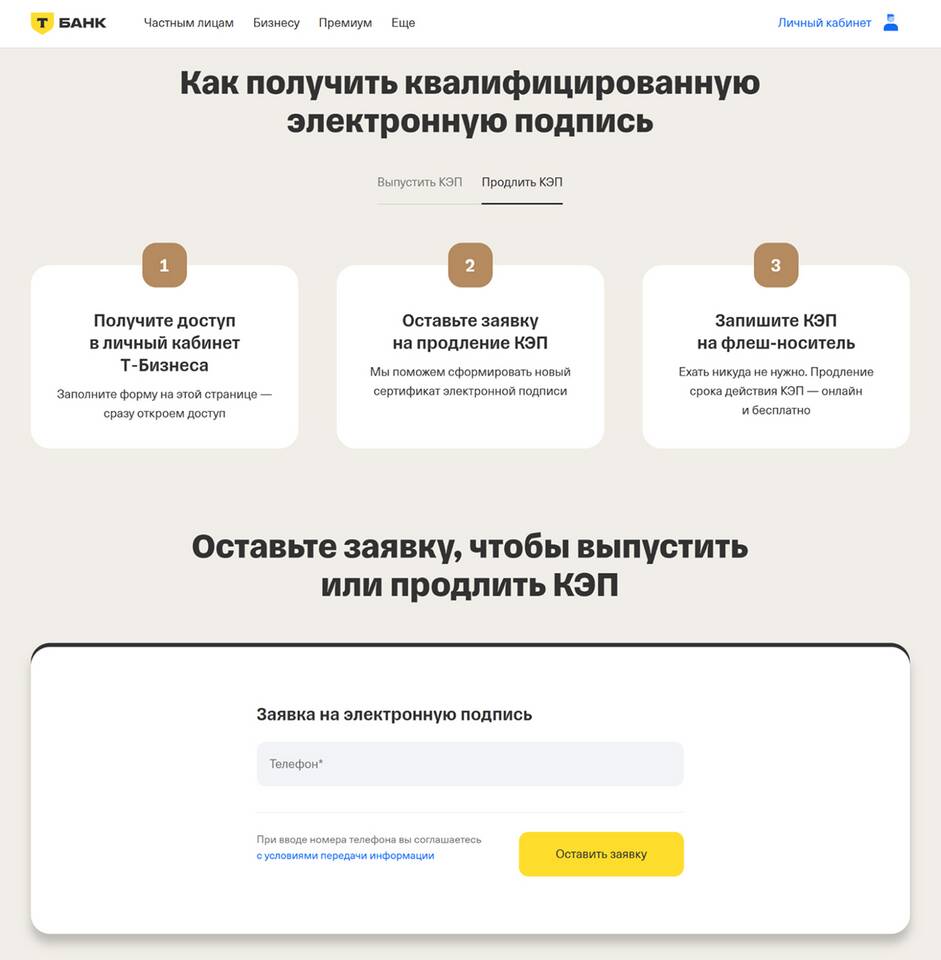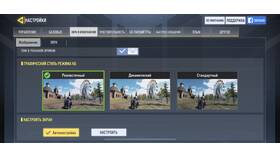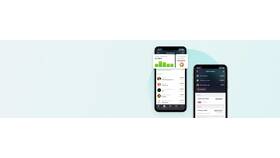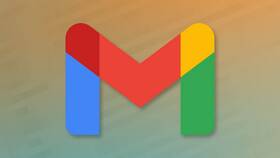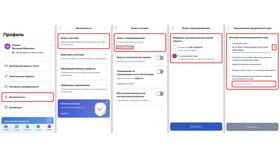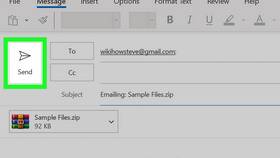Настройка электронной подписи (ЭП) для работы с сервисами Федеральной налоговой службы требует выполнения определенной последовательности действий. Рассмотрим полный процесс установки и настройки ЭП.
Содержание
Необходимые компоненты
- Квалифицированный сертификат ЭП
- Средство криптографической защиты (СКЗИ КриптоПро CSP)
- Драйверы для токена или флешки
- Плагин для работы с ЭП в браузере
Поддерживаемые типы носителей
| Тип носителя | Требуемые драйверы |
| Рутокен | Рутокен Плагин |
| JaCarta | JaCarta PKI |
| eToken | EToken PKI |
Пошаговая настройка ЭП
- Установите КриптоПро CSP последней версии
- Подключите носитель с сертификатом к компьютеру
- Установите драйверы для вашего носителя
- Импортируйте сертификат в хранилище
- Настройте браузер для работы с ЭП
- Проверьте работу подписи в тестовом документе
- Зарегистрируйте ЭП в личном кабинете ФНС
Настройка КриптоПро CSP
- В разделе "Оборудование" добавьте носитель
- На вкладке "Сервис" установите сертификат
- Проверьте цепочку сертификации
- Настройте автоматическую проверку отзыва
Интеграция с личным кабинетом ФНС
- Авторизуйтесь в личном кабинете на сайте nalog.ru
- Перейдите в раздел "Профиль"
- Выберите "Настройки ЭП"
- Загрузите сертификат в систему
- Подтвердите права на использование ЭП
Важная информация
Для корректной работы ЭП с сервисами ФНС рекомендуется использовать браузеры Google Chrome или Яндекс.Браузер с установленным плагином КриптоПро ЭЦП Browser plug-in. При возникновении ошибок проверьте срок действия сертификата и наличие всех корневых сертификатов в хранилище.